Sintomi
Voglio utilizzare la stessa stampante con macOS e Windows.
Risoluzione
Parallels Desktop 16 e versioni successive
A partire da Parallels Desktop 16, la stampa condivisa è stata completamente riprogettata. Ora è possibile:
- Utilizzare lo stesso driver di stampa in Windows e in macOS:
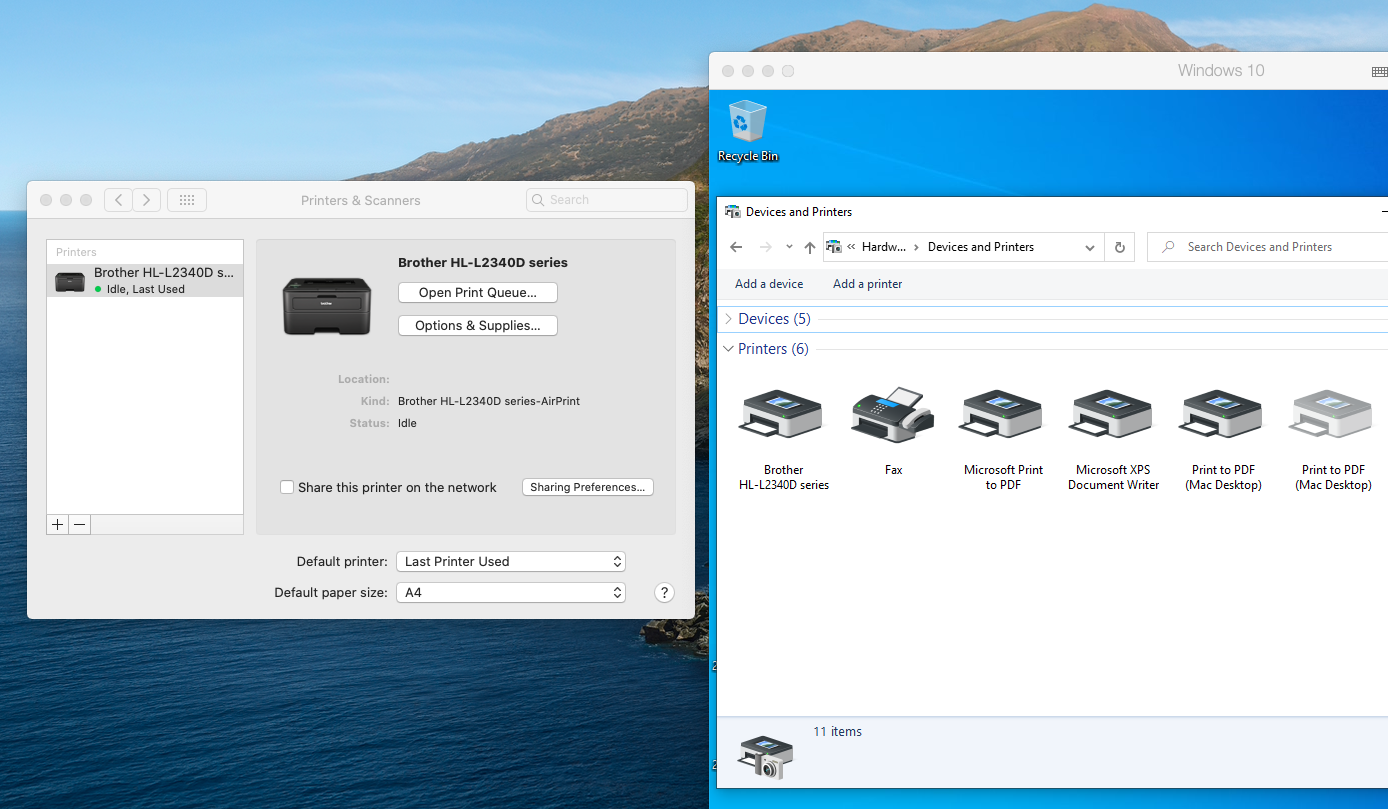
- Stampare formati di grandi dimensioni come A0 e A1:
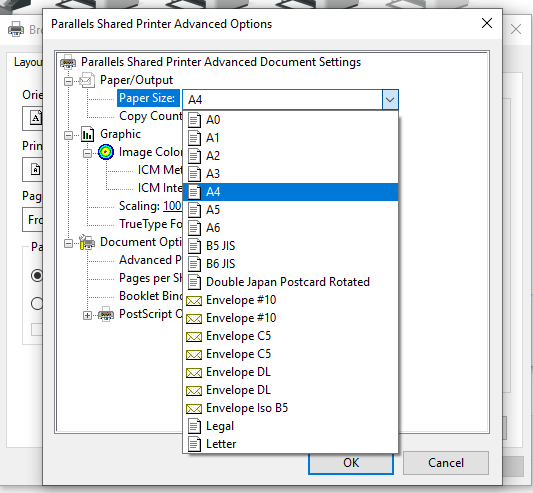
- Stampare fronte retro:
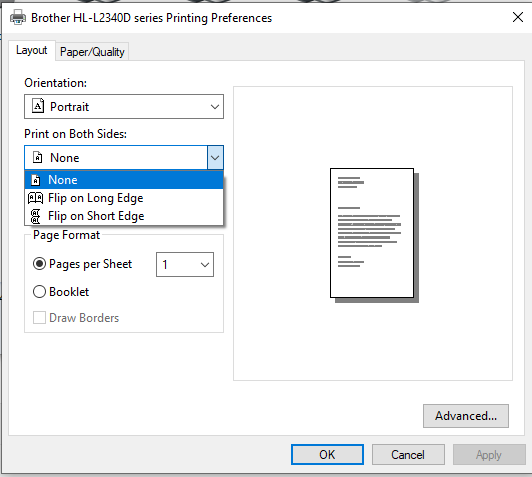
Parallels Desktop 15 e versioni precedenti
- Il driver HP generale è utilizzato per le stampanti condivise in Windows:
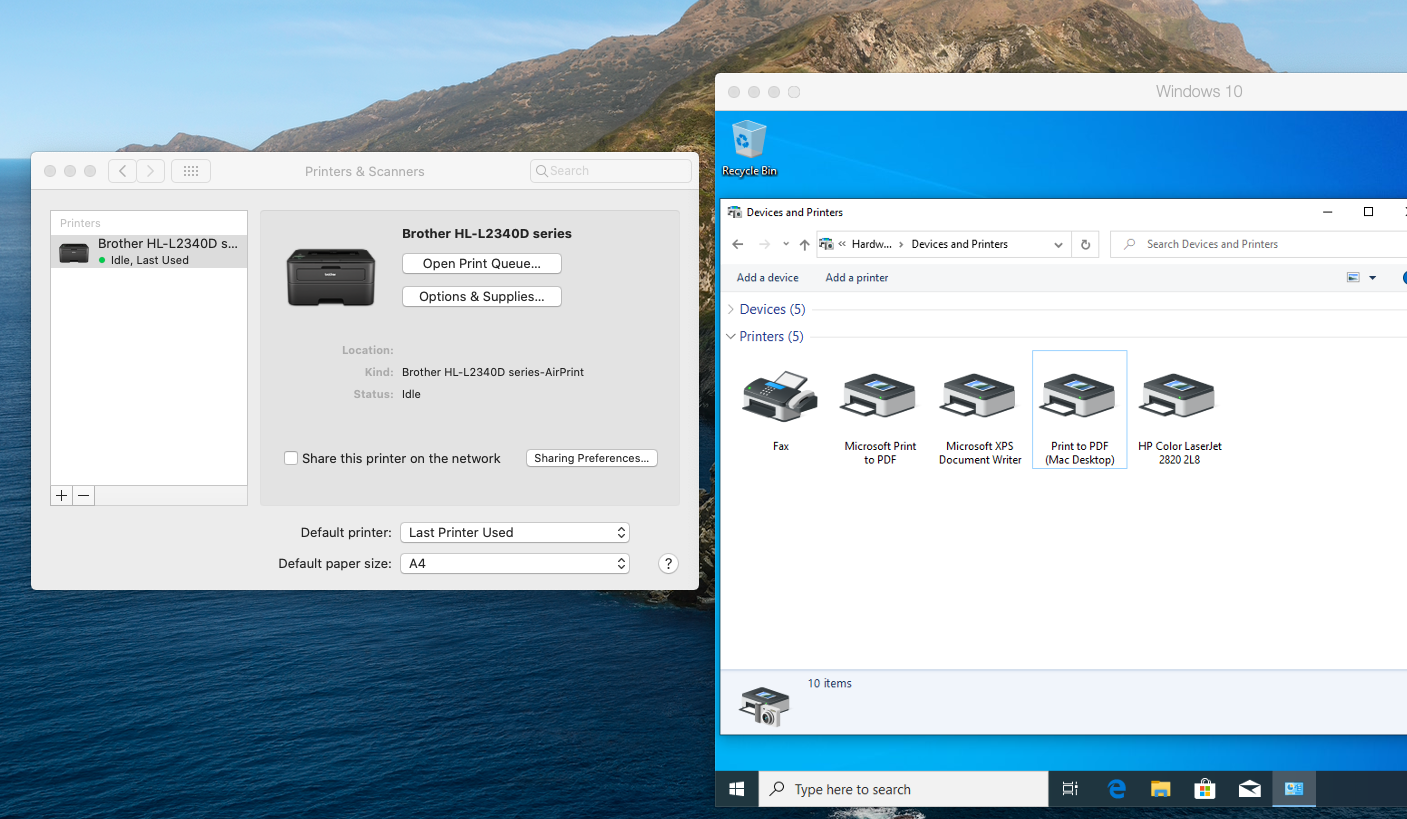
- Sono disponibili solo le dimensioni di stampa standard:
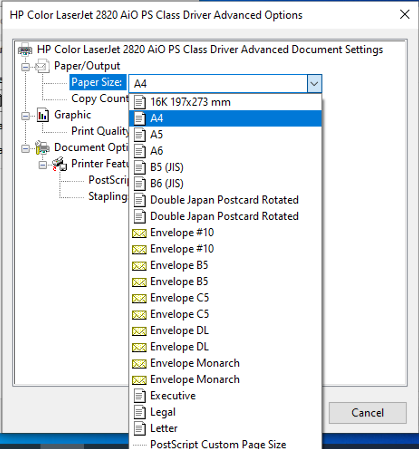
- L'opzione "Stampa fronte retro" non è disponibile
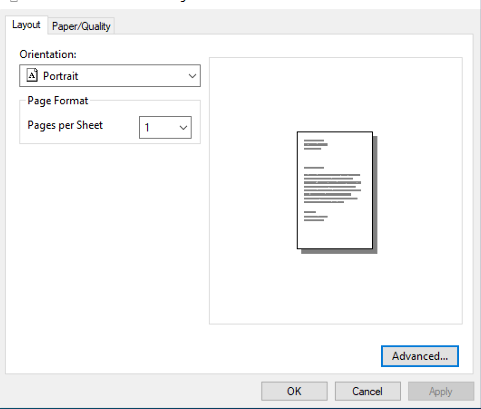
Attivare la stampa condivisa
Per un corretto funzionamento della stampa condivisa, è necessario che siano soddisfatte le seguenti condizioni:
- Parallels Tools sia installato e aggiornato
- Verifica che le opzioni Condividi stampanti Mac con Windows e Sincronizza stampante predefinita siano attivate nella macchina virtuale Configurazione > Hardware > Stampanti condivise:
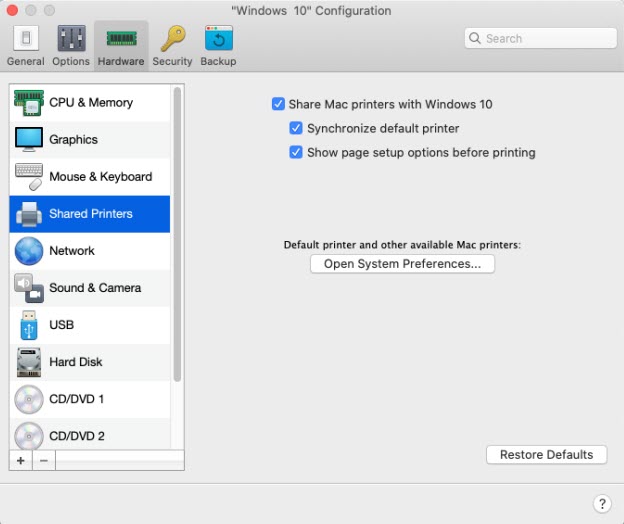
- Verifica di avere una stampante predefinita corretta in Preferenze di Sistema macOS > Stampanti e Scanner:
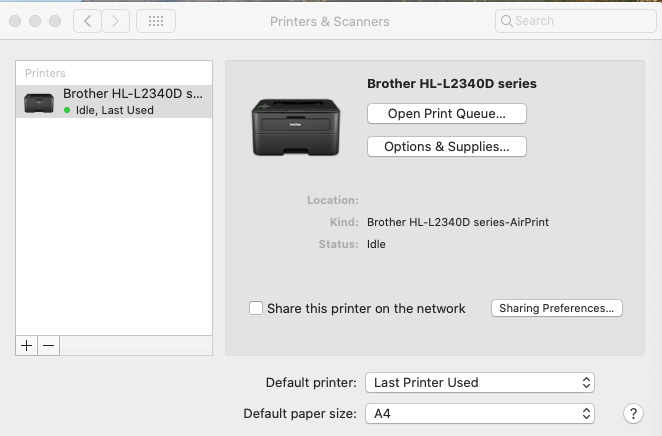
Nella macchina virtuale Windows sarà disponibile la stessa stampante in Dispositivi e stampanti:
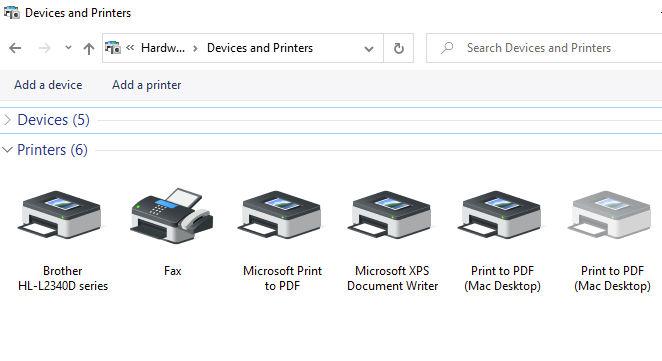
Se modifichi le opzioni di stampa in macOS (ad es. se cambi la stampante predefinita o aggiungi la nuova), le stesse modifiche saranno applicate a Windows al successivo riavvio di Windows.
Altri modi per impostare una stampante
- La stampante può essere condivisa anche tramite rete. Consulta l'articolo Configurazione della stampante di rete #4886
- Come configurare la stampa da Windows utilizzando le stampanti macOS compatibili o Apple Bonjour: Stampa tramite Apple Bonjour #4990
Was this article helpful?
Tell us how we can improve it.